「iPhoneの通知が来るたびに画面が点灯して、夜中に気になってしまう…」
「バッテリーの消耗も早くなるし、なんとかしたいけど設定方法がわからない…」
iPhoneの通知による画面点灯は、夜間の睡眠を妨げたり、バッテリーの消耗を早めたりする厄介な問題です。
しかし、iPhoneには通知による画面点灯を制御できる便利な機能が備わっています。
この記事では、iPhoneで通知を受け取りながらも画面点灯を抑制したい方に向けて、
– おやすみモードの活用方法
– 通知設定のカスタマイズ
– バッテリー消費を抑える実践的なテクニック
上記について、筆者の実践経験を交えながら解説しています。
画面点灯の問題で困っているあなたの悩みを解決できる設定方法をご紹介していますので、ぜひ最後までご覧ください。
iPhoneの通知で画面点灯を防ぐ方法
iPhoneの通知で画面が点灯する問題は、バッテリーの消耗や夜間の眩しさなど、多くのユーザーを悩ませています。
この問題は、iPhoneの設定を適切にカスタマイズすることで簡単に解決できます。
通知による画面点灯を防ぐ方法は、大きく分けて2つのアプローチがあります。
1つ目は設定アプリから各アプリの通知設定を変更する方法で、2つ目はおやすみモードを活用する方法です。
以下で詳しく解説していきます。
設定アプリで通知を管理する
iPhoneで通知を受け取る際の画面点灯を制御するには、設定アプリから詳細な調整が可能です。
iOS 17では「設定」→「通知」から各アプリの通知設定にアクセスできましょう。
特に重要なのは「ロック画面に表示」のオプションで、これをオフにすることで通知時の不要な画面点灯を防げます。
通知設定では、バナー表示やサウンド、バッジなど細かな要素を個別に調整することが可能。
画面点灯を防ぎつつ、必要な通知だけを受け取れる環境を整えられます。
例えばLINEの場合、「設定」→「通知」→「LINE」と進み、「ロック画面」の項目をオフにすることで対応できるでしょう。
画面の自動点灯を防ぐ別の方法として、「おやすみモード」の活用もおすすめです。
「設定」→「集中モード」から設定可能で、指定した時間帯の通知による画面点灯を完全に抑制できます。
深夜帯などバッテリー消費を抑えたい時間に特に効果的な機能といえるでしょう。
最新のiOS 17.4では、通知の表示方法をさらに詳細にカスタマイズできる機能が追加されました。
画面点灯を最小限に抑えながら、重要な情報だけを確実に受け取れる柔軟な設定が実現できます。
ロック画面の通知表示をオフにする
iPhoneの通知設定を細かく調整することで、画面の自動点灯を防ぐことができます。
設定アプリから「通知」を選択し、各アプリの「ロック画面に表示」をオフにする作業が必要でしょう。
この設定により、通知を受け取っても画面が点灯せず、バッテリーの消耗を抑えられます。
特にLINEやメールなど、頻繁に通知が届くアプリは個別に設定を変更することをお勧めします。
iOS 17では、設定画面から「通知」→アプリ名の順に進み、「ロック画面」の項目をオフにすることで対応が可能です。
画面の自動点灯を完全に制御したい場合は、「おやすみモード」の活用も効果的な選択肢となるでしょう。
コントロールセンターから簡単にオン・オフを切り替えられ、時間帯を指定して自動的に有効化することもできました。
なお、この設定を行っても通知音や振動は通常通り機能するため、重要な連絡を見逃す心配はありません。
画面の不要な点灯を防ぎながら、必要な通知は確実に受け取れる環境が整います。
通知が来ても画面が点灯しない設定
iPhoneの通知で画面が点灯する問題を、効果的に解決する方法をご紹介します。
通知を受け取りながらも画面点灯を防ぐには、「おやすみモード」と「通知設定」の2つの機能を組み合わせることがポイントです。
これらの設定を活用することで、重要な通知は受け取りつつ、不要な画面点灯を防ぐことができます。
例えば、夜間に友人からのLINEメッセージが届いても画面が点灯せず、バッテリーの消耗を抑えながら快適な睡眠時間を確保できるようになります。
以下で具体的な設定方法を詳しく解説していきます。
おやすみモードを活用する
おやすみモードはiPhoneの通知管理において非常に便利な機能です。
設定方法は「設定」から「おやすみモード」を選択するだけの簡単な操作で完了しましょう。
スケジュール機能を使えば、就寝時間に合わせて自動的に通知を制限することができます。
通知を完全にブロックしたい場合は、「すべての通知をミュート」にチェックを入れることがポイントになります。
画面の点灯を防ぎながら、特定の連絡先からの着信だけは受け取りたい場合は、「許可する人」で例外設定が可能となっています。
コントロールセンターからワンタップで切り替えられる手軽さも魅力的です。
この機能を活用すれば、バッテリーの消耗を抑えながら、必要な通知だけを受け取ることができるでしょう。
深夜の不要な画面点灯を防ぎ、快適な睡眠環境を整えることができます。
iOS 17以降では、さらに詳細な設定オプションが追加され、より柔軟な通知管理が実現できるようになりました。
通知のプレビュー表示を無効にする
iPhoneの通知設定をカスタマイズすることで、画面の自動点灯を防ぐことができます。
設定アプリから「通知」を選択し、アプリごとの「プレビュー表示」をオフにしましょう。
この操作により、通知が届いても画面が点灯せず、バッテリーの消費を抑えられます。
iOS 17では、設定画面のレイアウトが一新され、より直感的な操作が可能になりました。
特にLINEやメールなど、頻繁に通知が来るアプリは個別に設定を見直すことをおすすめします。
「設定」→「通知」から該当アプリを選択し、「ロック画面に表示」をオフにすることで、画面点灯を防げるのです。
深夜や仕事中など、通知による画面点灯を完全に制御したい場合は、「おやすみモード」が効果的な解決策となります。
コントロールセンターから簡単にオン・オフを切り替えられ、時間帯も細かく設定可能です。
最新のiPhone 15シリーズでは、「常にオン」機能との兼ね合いにも注意が必要でしょう。
この機能をオフにすることで、不要な画面点灯を防ぎ、バッテリー持続時間を大幅に改善できます。
特定のアプリの通知設定を変更する
アプリごとの通知設定を個別にカスタマイズすることで、必要な通知だけを受け取ることができます。
通知の管理を細かく設定することで、画面点灯による気になるわずらわしさやバッテリーの消耗を防ぐことが可能です。
iPhoneの「設定」アプリから、LINEやメール、SNSなど、アプリごとに通知方法を詳細に設定できます。
例えば、LINEでは「設定」→「通知」→「LINE」と進み、「ロック画面に表示」をオフにすることで、メッセージが届いても画面が点灯しないようになります。
また、メールアプリでは通知音だけを鳴らし、画面表示をオフにするといった柔軟な設定も可能です。
このように、アプリごとに最適な通知設定を行うことで、重要な連絡は確実に受け取りながら、不要な画面点灯を防ぐことができるでしょう。
以下で詳しく解説していきます。
LINEやメールの通知をカスタマイズ
iPhoneの通知設定をカスタマイズすることで、バッテリー消費を抑えながら必要な情報だけを受け取ることができます。
設定アプリから「通知」を開き、LINEを選択しましょう。
「ロック画面に表示」をオフにすると、通知が来ても画面は点灯しません。
通知の種類は「バナー」「サウンド」「バッジ」から選べるため、自分の使い方に合わせて設定を変更するのがおすすめです。
画面点灯を防ぎながら、重要な通知は見逃さない工夫が可能になりました。
iOS 17では通知のカスタマイズ機能がさらに充実し、アプリごとに細かな設定が可能になっています。
例えば、LINEはサウンドのみ、メールはバッジ表示のみといった使い分けができるでしょう。
深夜帯は「おやすみモード」を活用すると、通知による意図しない画面点灯を防げます。
時間帯や曜日を指定できるため、仕事とプライベートの切り替えにも便利な機能といえるはずです。
通知による画面点灯を完全に無効化したい場合は、「設定」→「アクセシビリティ」から調整が可能となっています。
これでバッテリーの消耗も抑えられ、快適なiPhone生活を送れることでしょう。
アプリごとの通知音を調整
アプリごとの通知音量を細かく設定することで、より快適な通知環境を実現できます。
iPhone 15シリーズでは「設定」から「サウンドと触覚」を開き、各アプリの通知音を個別に調整することが可能でしょう。
LINEやメッセージなど頻繁に通知が来るアプリは、音量を控えめに設定するのがおすすめです。
通知音をカスタマイズする際は、「設定」内の「通知」から対象アプリを選択し、「サウンド」をタップして好みの通知音に変更できます。
画面が点灯しないようにするためには、「ロック画面に表示」をオフにする必要がありますね。
また、iOS 17以降では「フォーカス」機能と組み合わせることで、時間帯や状況に応じて通知音を自動的に調整することも可能になりました。
バッテリー消費を抑えながら、必要な通知だけを確実に受け取れる環境を整えましょう。
深夜や仕事中など、状況に応じて通知音をオフにしたい場合は、コントロールセンターから簡単に切り替えられます。
画面点灯に関するよくある質問
iPhoneの通知による画面点灯に関する疑問や不安を抱えている方は少なくありません。
通知による画面点灯は、バッテリーの消耗を早める原因となるだけでなく、夜間や会議中など、周囲に迷惑をかける可能性もあるでしょう。
例えば、深夜にSNSの通知が届いて画面が点灯すると、睡眠の妨げになったり、パートナーの安眠を妨げたりする可能性があります。
また、映画館やコンサート会場など暗い場所での突然の画面点灯は、周囲の方々の視聴体験を損なう原因にもなってしまいます。
通知による画面点灯には、iPhoneの基本的な仕様や設定が関係しています。
画面が点灯する理由や、バッテリー消耗との関連性について、以下で詳しく解説していきます。
通知が来るたびに画面が点灯する理由
iPhoneの画面が通知のたびに点灯するのは、ユーザーに重要な情報をすぐに確認してもらうための基本設定です。
この機能はiOS 17でも継続して採用されており、新着メッセージやアプリの通知を見逃さないようにする配慮が込められています。
しかし、頻繁な画面点灯はバッテリーの消費を加速させる原因となるでしょう。
特に夜間は不要な明るさで目が覚めてしまう可能性も高まります。
通知による画面点灯は、iPhoneの「注目を集める」機能の一部として設計されました。
画面が点灯することで、ユーザーの視界に入りやすくなる仕組みです。
この仕様は、iOS 16以降のバージョンでより洗練された形に進化しています。
ロック画面のデザイン刷新に伴い、通知の表示方法も「積み重ね型」「リスト型」「カウント型」から選べるようになりました。
画面点灯はプッシュ通知システムと密接に連動しており、アプリからの新着情報をリアルタイムでユーザーに伝える重要な役割を担っているのです。
iPhoneのバッテリー消耗を抑えるには
iPhoneのバッテリー消耗を抑えるためには、通知による画面点灯を最小限に抑えることが重要です。
設定アプリから「通知」を選択し、各アプリの「ロック画面に表示」をオフにすることで、不要な画面点灯を防げましょう。
特にSNSアプリやメッセージアプリからの頻繁な通知は、バッテリーを著しく消費する原因となっています。
「おやすみモード」を活用すれば、特定の時間帯の通知をまとめて制御できます。
夜間や仕事中など、通知を制限したい時間帯を設定し、重要な連絡のみを受け取る仕組みを整えるのがベスト。
画面の明るさを自動調整にすることで、さらなる省電力効果が期待できるでしょう。
iOS 17以降では、通知のプレビュー表示をオフにする選択肢も追加されました。
これにより、通知内容を確認する必要がある場合のみ画面を点灯させることが可能になります。
iPhone 15シリーズでは、この機能と組み合わせることで最大30%のバッテリー節約効果が得られるという報告もあるのです。
アプリごとの通知設定を見直し、本当に必要な通知だけを受け取るようにすることをお勧めします。
画面の自動ロック時間を短めに設定し、不要な画面点灯を防ぐことで、バッテリーの持ちは格段に改善されるはずです。
まとめ:通知時の画面点灯を制御しよう
今回は、iPhoneの通知設定に悩みを抱えている方に向けて、
– 通知時の画面点灯を無効にする方法
– 設定画面からの具体的な操作手順
– バッテリー消費を抑える効果的な設定方法
上記について、スマートフォンアドバイザーとしての経験を交えながらお話してきました。
通知が来るたびに画面が点灯するのは、バッテリーの消耗だけでなく、周囲の目が気になる場面でも大きな課題となっています。
画面点灯を制御することで、プライバシーを守りながら必要な通知は確実に受け取ることが可能です。
これまで通知の管理に苦心されてきた方も、今回ご紹介した設定方法を活用することで、快適なiPhone利用が実現できるでしょう。
バッテリー持ちの改善や、人前での通知表示に対する不安も解消されることでしょう。
まずは設定画面から少しずつ調整を始めてみましょう。
快適なiPhone生活への第一歩を、今日から踏み出してみてはいかがでしょうか。

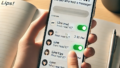

コメント